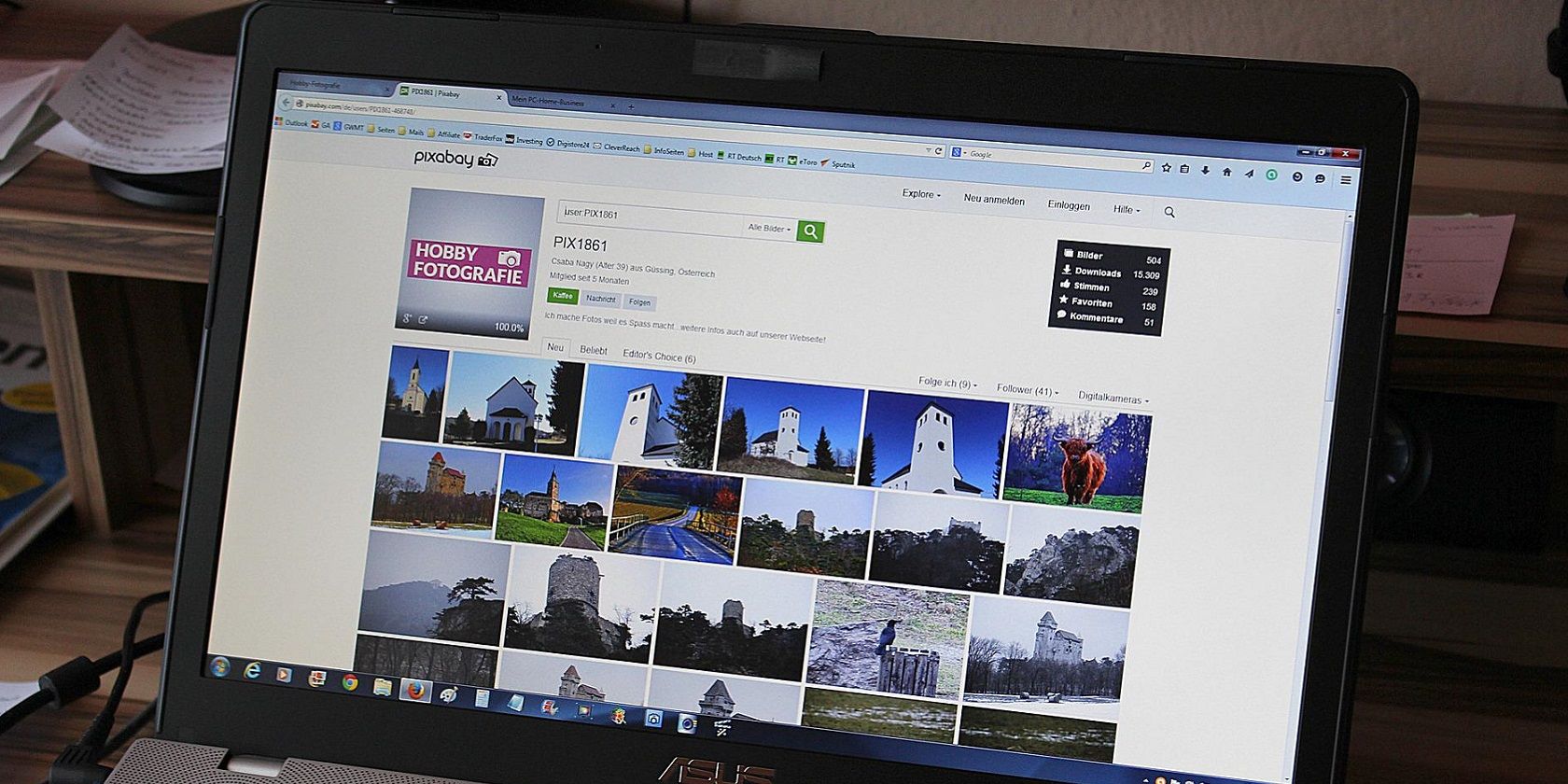با جلوگیری از بارگذاری تصاویر سایت، جلسات مرور خود را افزایش دهید. در اینجا نحوه انجام این کار آمده است.
اگرچه یک تصویر می تواند هزاران کلمه ارزش داشته باشد، اما تصاویر نیز مرور وب را کاهش می دهند. بارگذاری صفحات وب که دارای تصاویری بی نظیر هستند نسبت به صفحاتی که عناصر بصری زیادی را شامل نمی شوند، بیشتر طول می کشد. برخی از کاربران با اتصال اینترنت کندتر ممکن است ترجیح دهند برای مرور سریعتر تصاویر را به طور کامل از وب سایت ها حذف کنند.
برخلاف گوگل کروم، فایرفاکس گزینهای را در برگه تنظیمات استاندارد خود برای غیرفعال کردن تصاویر صفحه وب ندارد. با این حال، این بدان معنا نیست که نمی توانید تصاویر وب سایت را در مرورگر پرچمدار موزیلا مسدود کنید.
در اینجا نحوه حذف تصاویر از وب سایت ها به دو روش مختلف در فایرفاکس آورده شده است.
با تغییر تنظیمات ترجیحی پیشرفته، تصاویر وب سایت را مسدود کنید
فایرفاکس دارای یک تب Advanced Preferences است که شامل تنظیمات مخفی متعددی برای آن مرورگر است. این برگه شامل یک تنظیم مجوز تصویر است که می توانید آن را برای مسدود کردن همه تصاویر در وب سایت ها تنظیم کنید. می توانید این گزینه را برای مسدود کردن تصاویر وب سایت به صورت زیر تغییر دهید:
- about:config را در نوار URL فایرفاکس تایپ کنید و کلید Enter را فشار دهید.
- پس از آن پیام «با احتیاط ادامه دهید» در فایرفاکس ظاهر می شود. برای ادامه روی دکمه Accept the Risk and Continue کلیک کنید.
- permissions.default.image را در کادر ترجیحی جستجو وارد کنید.
- بر روی تنظیمات برگزیده permissions.default.image که در عکس فوری مستقیماً در زیر نشان داده شده است، دوبار کلیک کنید.
- مقدار فعلی را از کادر متنی permissions.default.image پاک کنید. سپس، 2 را در کادر آن تنظیمات وارد کنید تا همه تصاویر مسدود شوند.
- همچنین، میتوانید 3 را در کادر مقدار تنظیمات permissions.default.image وارد کنید تا فقط تصاویر شخص ثالث را در سایتها مسدود کنید، مانند تصاویر آگهی.
- روی دکمه ذخیره (تیک) در سمت راست تنظیمات ترجیحی کلیک کنید.
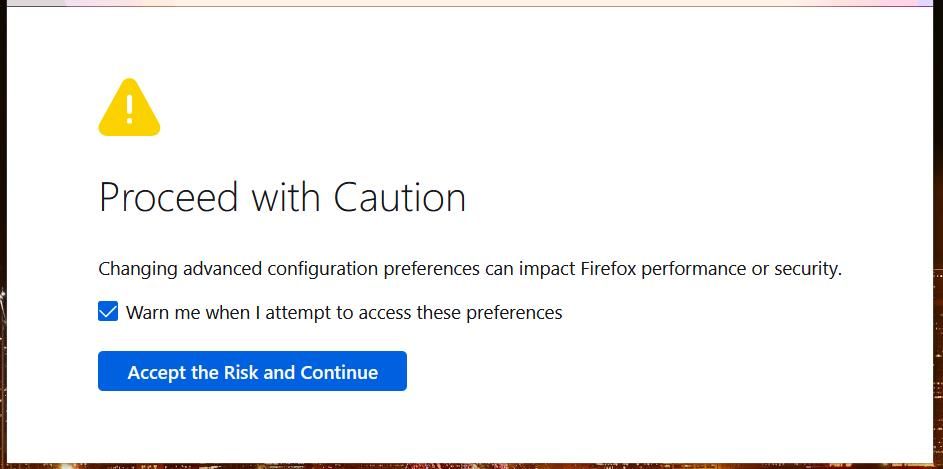
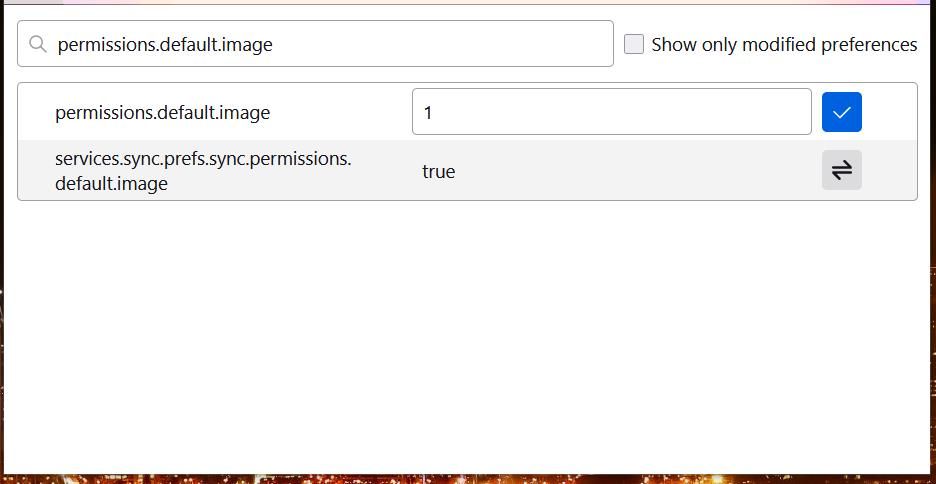
برای اعمال این تنظیمات برگزیده جدید، نیازی به راه اندازی مجدد فایرفاکس ندارید. برای مشاهده تفاوت، موتور جستجوی گوگل را باز کنید. سپس یک کلمه کلیدی را در کادر جستجوی گوگل وارد کنید. وقتی Images را در Google انتخاب می کنید، هیچ عکسی را نمی بینید.
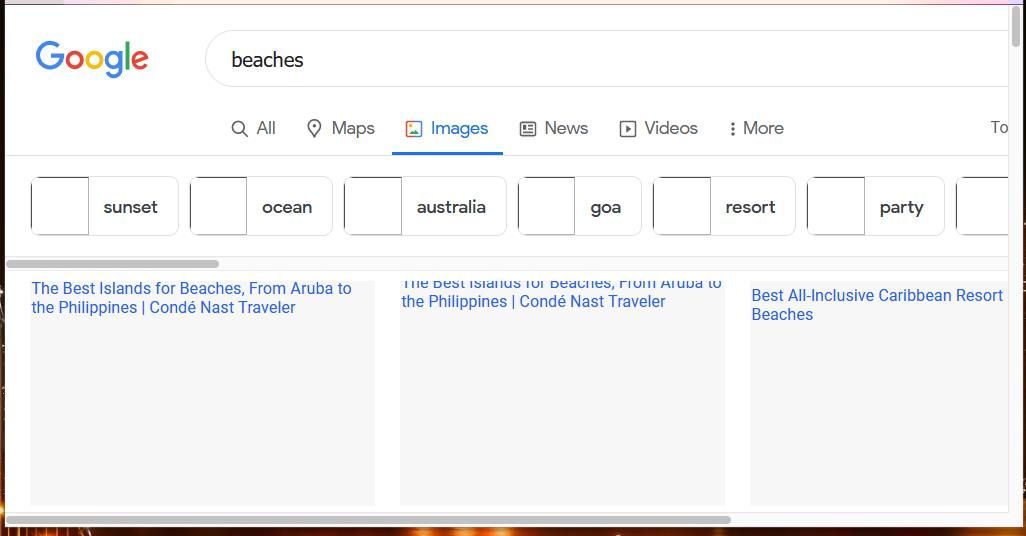
همیشه میتوانید تصاویر را در فایرفاکس بازیابی کنید اگر بخواهید آنها را برگردانید. برای انجام این کار، تنظیمات برگزیده permissions.default.image را دوباره همانطور که در مراحل بالا ذکر شد باز کنید. سپس، روی دکمه گزینه Reset در سمت راست آن تنظیمات کلیک کنید تا گزینه اصلی برای بازیابی تصاویر صفحه وب بازیابی شود.
با افزونه Fast Image Blocker تصاویر وب سایت را مسدود کنید
از طرف دیگر، میتوانید یکی از افزونههای مسدودکننده تصویر متعدد را به فایرفاکس اضافه کنید. Fast Image Blocker (رایگان) یکی از این افزونه ها است. می توانید با کلیک بر روی دکمه افزودن به فایرفاکس در صفحه Fast Image Blocker آن افزونه را نصب کنید.
سپس، دکمه Fast Image Blocker را در نوار آدرس URL فایرفاکس خواهید دید. وب سایتی را باز کنید که شامل تعدادی عکس است و روی آن دکمه کلیک کنید. روی نماد دوربین گرد در پسوند کلیک کنید تا مسدود کردن تصویر فعال شود. وقتی فعال باشد، دکمه برافزا قرمز میشود و عددی را برای تعداد عکسهای حذف شده در یک صفحه نمایش میدهد.

احتمالاً متوجه خواهید شد که افزونه Fast Image Blocker یک لیست سفید نیز دارد. این لیست به شما امکان می دهد تا وب سایت های مشخص شده را از مسدود کردن تصویر افزونه حذف کنید. اگر سایت های مورد علاقه ای وجود دارد که ترجیح می دهید تصاویر را در آنها حفظ کنید، باید آنها را به آن لیست اضافه کنید.
برای افزودن یک وب سایت به آن لیست سفید، صفحه اصلی سایت را در فایرفاکس باز کنید. آدرس وب سایت باز به طور خودکار در کادر متنی در بالای افزونه Fast Image Blocker وارد می شود. روی دکمه + کلیک کنید تا آن URL به لیست اضافه شود. میتوانید وبسایتها را با کلیک کردن روی دکمههای x در سمت راست نشانیهای وبشان از لیست سفید حذف کنید.
با غیرفعال کردن تصاویر وب سایت در فایرفاکس سرعت مرور خود را افزایش دهید
غیرفعال کردن تصاویر در سایت ها یکی از بهترین راه ها برای افزایش سرعت مرور در موزیلا فایرفاکس است. هنگامی که تصاویر را در وب سایت ها با یکی از روش های بالا مسدود کنید، تفاوت واقعی سرعت مرور را متوجه خواهید شد.
تغییر تنظیمات permissions.default.image تصاویر را در همه سایتها به خوبی مسدود میکند، اما برخی از کاربران ممکن است انعطافپذیری اضافی در لیست سفید را که Fast Image Blocker فراهم میکند ترجیح دهند.